 |
| ネットワークメディア機能で、本機からサーバーに接続するときに自動的に起動するように設定することができます。(本機の電源を入れるだけではサーバーは起動しません。ネットワークメディア機能でサーバーに接続しようとしたときに、サーバーが起動します。)本機から離れた場所にあるサーバーを自動的に起動させることができるので便利です。 |
| この機能を使用するためには、サーバーが「スタンバイ」または「休止状態」になっている必要があります。 |
 |
| ご注意 |
| ・ |
接続しているサーバーの設定や環境により、この機能が使えない場合があります。ノートブック型PCや無線LANで接続しているPCなどでは、この機能が使えない場合があります。 |
| ・ |
本機と接続されているネットワークデバイスによっては、[電源の管理]タブがない場合があります。その場合には、この機能はお使いいただけません。 |
|
 |
 |
 |
| 1. |
バイオの画面で、[スタート]メニューから[コントロールパネル]−[パフォーマンスとメンテナンス]−[システム]の順にクリックする。 |
| 「システムのプロパティ」画面が表示されます。 |
 |
| 2. |
[ハードウェア]タブをクリックし、[デバイス マネージャ]をクリックする。 |
| 「デバイス マネージャ」画面が表示されます。 |
 |
| 3. |
[ネットワークアダプタ]の[+]をクリックする。 |
| 下図のように表示されます。 |
 |
| 4. |
本機と接続されているネットワークデバイス名をダブルクリックする。 |
| 「プロパティ」画面が表示されます。 |
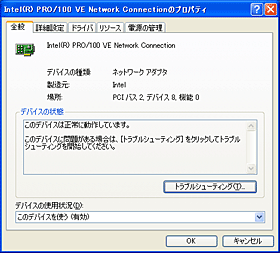 |
| 5. |
[電源の管理]のタブをクリックして、[このデバイスで、コンピュータのスタンバイ状態を解除できるようにする]のチェックボックスをクリックしてチェックをつける(1)。次に、[管理ステーションでのみ、コンピュータのスタンバイ状態を解除できるようにする]のチェックボックスをクリックしてチェックをつける(2)。 |
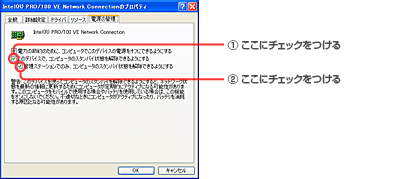 |
| 6. |
[OK]をクリックする。 |
 |
| 7. |
「デバイス マネージャ」画面を閉じ、「システムのプロパティ」画面で[OK]をクリックする。 |
|
 |
 |
 |
| バイオがスタンバイ状態になるまでの時間を確認する/変える |
| 下記の手順で、バイオのスタンバイ状態の設定を確認・変更することができます。 |
| 本機の電源を切ったあと、接続していたバイオが自動的に「スタンバイ」になるように設定しておけば、離れたところにあるバイオを操作せずにすむので便利です。自動的にスタンバイにならないように設定すると、接続しているバイオを操作してスタンバイにしたり電源を切ったりする必要があります。 |
| |
| 1. |
バイオの画面で、[スタート]メニューから[コントロール パネル]をクリックして選び、[パフォーマンスとメンテナンス]−[電源オプション]の順にクリックする。 |
| 「電源管理オプションのプロパティ」画面が表示されます。 |
 |
| 2. |
[電源設定]タブをクリックする。 |
 |
| 3. |
[システム スタンバイ]または[システム休止状態]でスタンバイ状態または休止状態に移行するまでの時間を選ぶ。 |
| スタンバイまたは休止状態に移行するまでの時間は、[3分後]以上に設定してください。[なし]に設定すると、電源が入ったままになります。 |
 |
ちょっと一言
上の画面の設定では、本機とバイオの接続が切れてから20分後に、バイオが自動的にスタンバイになります。 |
 |
| 4. |
[OK]をクリックする。 |
 |
|